电脑黑屏假死(解决方法分析及应对策略)
- 电脑常识
- 2024-12-07
- 42
- 更新:2024-11-19 10:55:46
电脑黑屏假死是许多计算机用户经常面临的问题。在这种情况下,电脑屏幕会变黑,无法响应任何操作,只有鼠标可以移动。对于许多用户来说,这是一种令人沮丧的情况,但是不必担心,因为本文将介绍一些处理措施和技巧,帮助您解决这个问题。

检查硬件连接
1.检查电源线是否插好:确保电源线牢固连接,并且没有松动或断裂。
2.检查显示器连接:检查显示器连接线是否插入正确的接口,并且没有松动或损坏。
3.检查其他设备连接:确保其他设备(如鼠标、键盘等)的连接也没有问题。
重启电脑
4.强制关机:按住电源按钮约5秒钟,直到电脑完全关闭。
5.重新启动电脑:按下电源按钮,启动电脑。观察是否仍然出现黑屏假死的情况。
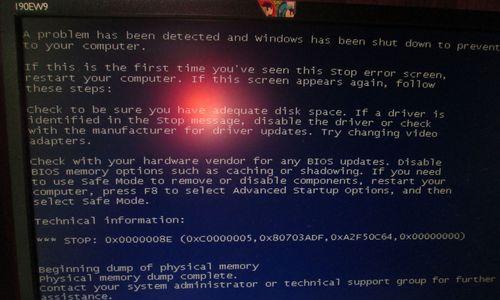
进入安全模式
6.按下电源按钮,启动电脑。
7.在开机画面出现之前,按下F8键多次,直到出现启动选项菜单。
8.选择“安全模式”并按回车键。
9.在安全模式下,尝试运行一些基本的系统维护操作,如磁盘清理、病毒扫描等。
更新驱动程序
10.打开设备管理器:右键点击“计算机”或“我的电脑”,选择“管理”,再点击“设备管理器”。
11.展开显示适配器选项,并右键点击显示适配器名称。
12.选择“更新驱动程序软件”选项。
13.根据系统要求,选择自动搜索更新的驱动程序或手动下载适合的最新版本。
修复系统错误
14.打开命令提示符:在Windows菜单中输入“cmd”,右键点击“命令提示符”并选择以管理员身份运行。
15.在命令提示符窗口中,输入“sfc/scannow”命令,并按回车键。此命令将扫描系统文件并修复任何错误。
电脑黑屏假死可能是由于硬件连接问题、系统错误或驱动程序问题引起的。通过检查硬件连接、重启电脑、进入安全模式、更新驱动程序和修复系统错误,可以解决这个问题。如果以上方法无法解决,建议寻求专业技术人员的帮助,以确保电脑正常运行。在日常使用中,及时备份数据和定期维护系统也是预防电脑黑屏假死的有效措施。
电脑黑屏假死只有鼠标能动的处理措施
在使用电脑过程中,我们可能会遇到电脑黑屏假死的情况,即屏幕显示黑屏,但鼠标仍然可以移动。这种情况常常使人困扰,因为无法进行正常的操作。本文将为大家介绍解决电脑黑屏假死的有效方法,帮助大家解决这一问题。
1.检查硬件连接是否稳固:确保电脑的硬件连接正常,包括显示器、键盘、鼠标以及电源线等的连接是否松动或插口是否损坏。

2.排除外部设备故障:将所有外部设备与电脑断开连接,包括U盘、移动硬盘、打印机等,并重新启动电脑,观察是否解决了黑屏假死的问题。
3.检查显卡驱动程序是否过期:更新显卡驱动程序可能有助于解决电脑黑屏假死的问题。可以通过设备管理器或显卡官方网站下载最新的显卡驱动程序。
4.检查病毒和恶意软件:运行杀毒软件对电脑进行全面扫描,排除病毒或恶意软件导致的黑屏假死情况。
5.清理电脑内存和硬盘垃圾:使用系统清理工具或第三方软件清理电脑内存和硬盘上的垃圾文件,以提高系统性能和稳定性。
6.检查系统更新:确保电脑系统已经安装了最新的更新补丁,这些补丁通常包括针对系统稳定性和性能的改进。
7.重置电脑的显示设置:有时,不正确的显示设置可能导致电脑黑屏假死。通过按下键盘上的"Windows键+P"组合键,选择合适的显示模式来重置显示设置。
8.重启资源管理器进程:通过按下"Ctrl+Shift+Esc"打开任务管理器,找到"进程"选项卡,结束名为"explorer.exe"的进程,然后在"文件"菜单中选择"新建任务",输入"explorer.exe"并回车,重新启动资源管理器进程。
9.检查电源管理设置:检查电源管理设置,确保电脑没有进入待机或休眠模式。可以通过控制面板中的"电源选项"进行相关设置。
10.进入安全模式:尝试进入安全模式,看是否能够在该模式下解决电脑黑屏假死的问题。在安全模式下,可以进行系统修复和故障排除。
11.重装操作系统:如果以上方法都无效,可以考虑进行电脑操作系统的重装。请注意,这将清空电脑硬盘上的所有数据,请提前备份重要文件。
12.检查硬件故障:如果以上方法均无效,有可能是电脑硬件出现了故障,建议联系专业技术人员进行检修。
13.更新BIOS固件:更新计算机的BIOS固件有时也可以解决黑屏假死的问题。请谨慎操作,确保选择正确的BIOS版本,并遵循厂商提供的更新说明。
14.安装系统补丁:下载并安装最新的系统补丁,以修复可能存在的操作系统缺陷或漏洞。
15.咨询专业技术人员:如果以上方法都无法解决问题,建议向专业技术人员咨询,以获取更准确的故障分析和解决方案。
当我们的电脑出现黑屏假死情况下,只有鼠标能动时,可以通过检查硬件连接、排除外部设备故障、更新显卡驱动程序、清理垃圾文件、重置显示设置等方法来解决。如果问题仍未解决,可以尝试进入安全模式、重装操作系统或更新BIOS固件。在实施任何操作之前,请务必备份重要文件并谨慎操作。如果问题仍然存在,建议咨询专业技术人员进行进一步的故障排除。















